「ギャラリーを作ったので、スライドショー的なプラグイン jQuery Colorbox を入れてみた」「WordPress でギャラリーを使う」に続き、WordPress ギャラリー系の3部目、今日は画像加工の説明です。
ギャラリーに限らず、あまりデカイ画像だと表示までに時間がかかったり、見ている方のスマホダウンロード制限をいたずらに消費してしまったりするので、必要最小限にしておきたい所です。
フォトショプ等の画像レタッチソフトが使える方は、縦 or 横どちらかの最大値が 800〜1024 くらいのサイズにするのが良いかなぁ〜と秋田は思っています。データ量もそこそこ小さくなるし、多少大きな画面で見てもらっても綺麗な画像が提供出来ます。
画像レタッチソフトも持っていない、使えないって方は、WordPress の機能を利用して画像サイズを変更しましょう。
画像をドラッグアンドドロップでアップロードした後、画像それぞれの編集を行います。
画像をクリックして選択し、「右側の画像編集」をクリックします。
「画像の拡大縮小」をクリックし、操作メニューを表示させます。
大きな値の方を「1024」で書き換えます。小さな値の方は、縦横比率を維持したまま、自動的に数値が入力されます。
「伸縮」をクリックします。
画像のサイズが変更されました。
投稿からメディアアップロードし、画像の編集に入ってきましたが、メディアのライブラリから
画像の編集に入り、
「画像を編集」をクリックし、「画像の拡大縮小」をクリックして伸縮を行う事も出来ます。
複数行う場合はこちらが便利です。

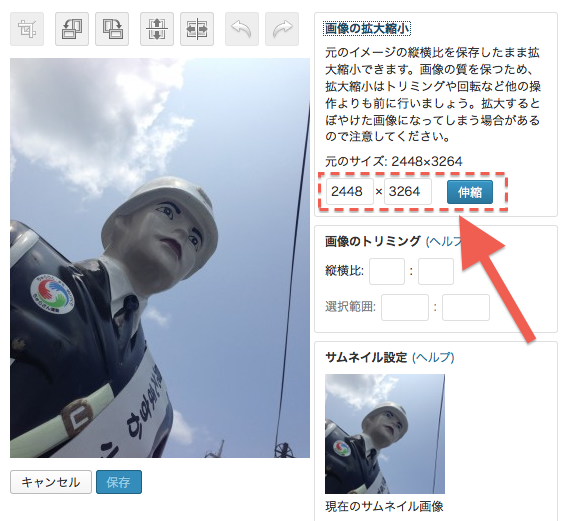
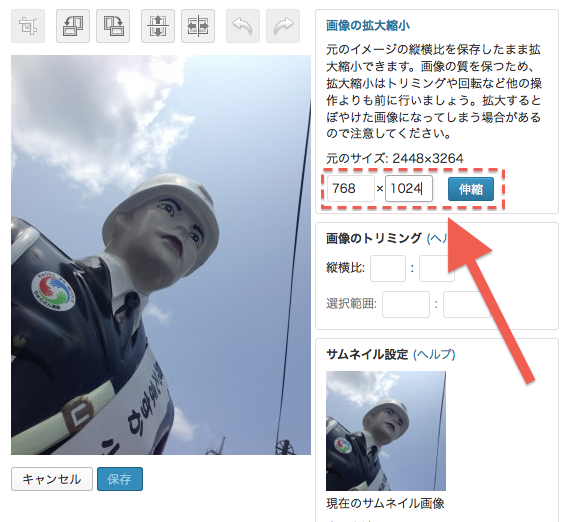
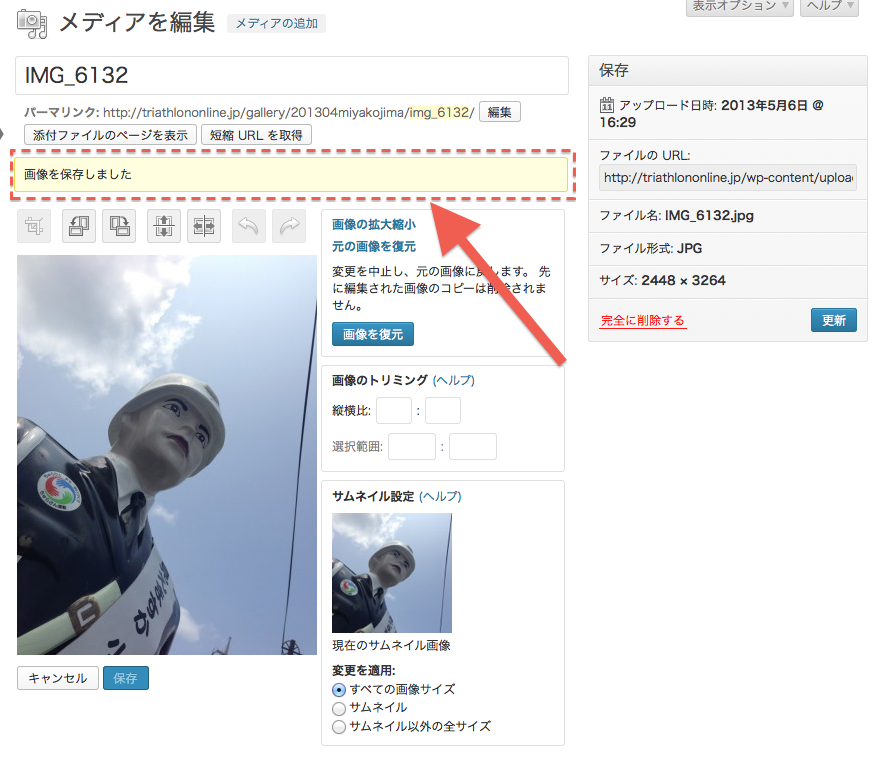
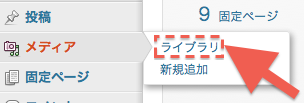
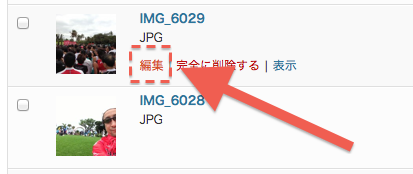
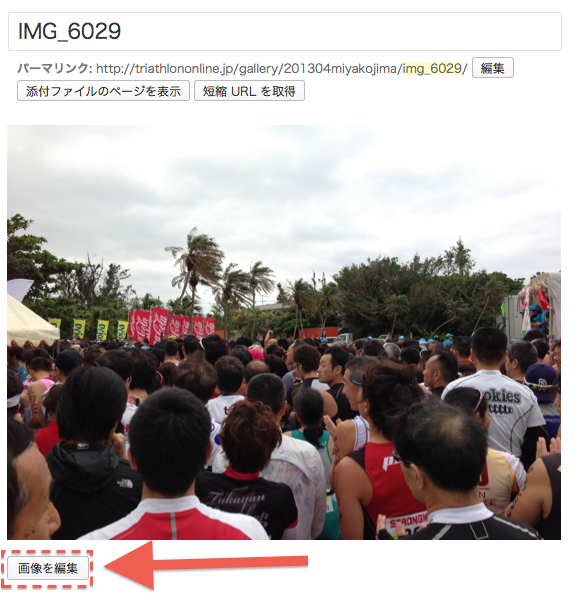
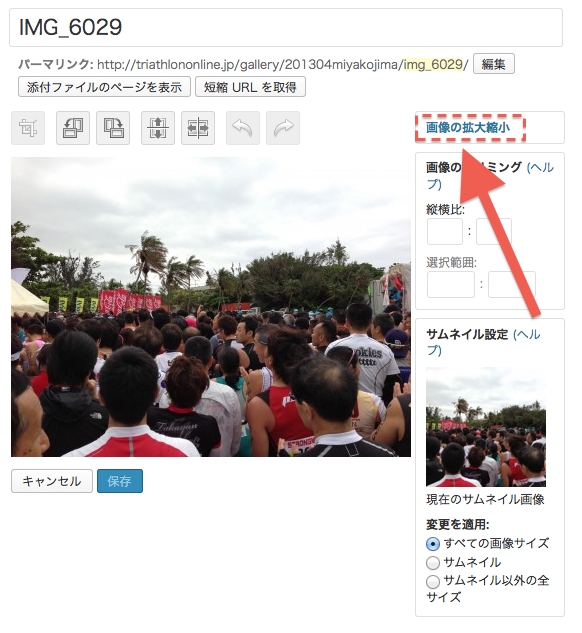
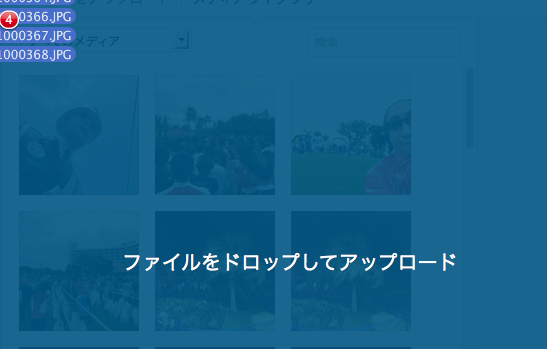
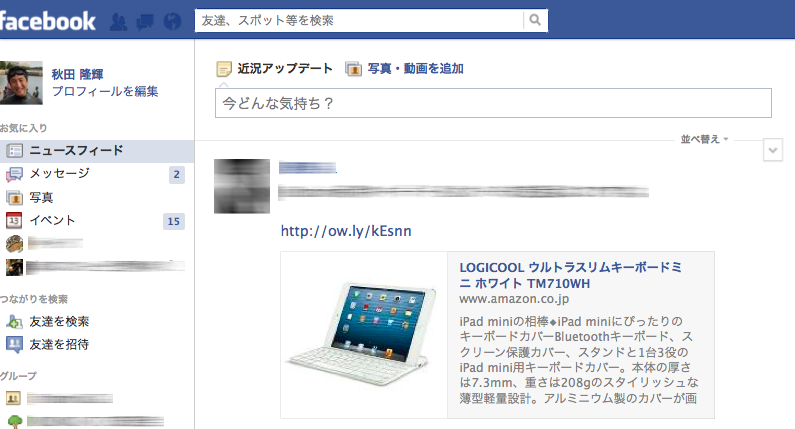
コメント